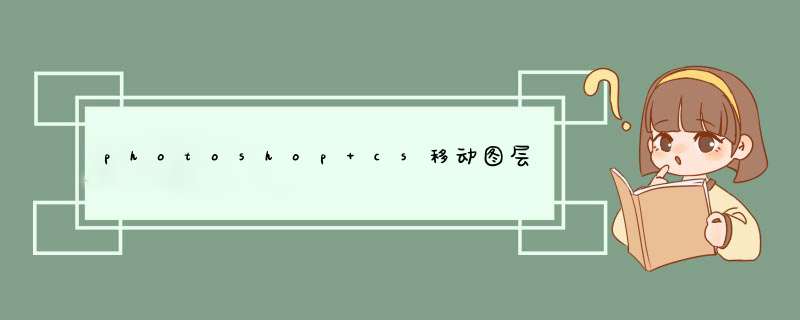
PS提示程序错误是因为兼容性出现问题,修改兼容模式即可。
工具/材料:以Adobe Photoshop CS6为例。
1、首先在桌面上,点击“Adobe Photoshop CS6”图标。
2、然后在该界面中,右键点击“属性”选项。
3、之后在该界面中,“兼容性”分页里选择“兼容模式”选项。
4、接着在该界面中,点击“确定”按钮。
5、然后在该界面中,右键点击“打开”选项。
6、最后在该界面中,成功显示Adobe Photoshop CS6窗口。
最近有人问我PS显示“不能完成请求因为程序错误”该怎么办,现在已经有很多朋友用PS来处理图片,那么如果你也遇到这个问题,进来看看吧
工具/材料Photoshop工具
方法一01点击你电脑的PS的软件图标,选择“属性”
02选择“兼容性”,并且勾选“以兼容模式运行这个程序”,选择系统,点击最下方的“以管理员身份运行此程序”,点击确定
03如果按照我的方式做了,那么双击软件打开吧
方法201打开PS软件
02点击“编辑”,选择“首选项”,选择“性能”
03将内存使用情况更改为70%-80%,在暂存盘中除了C盘其余全部勾选(一般在储存文件的时候不要选C盘哦)
04点击“文件处理”后点击“首选项”
05点击“清空高速缓存”
06把缓存的大小改大,可改为“5G”
07点击“选择位置”,一般可改为“F盘”,点击“确定”
欢迎分享,转载请注明来源:内存溢出

 微信扫一扫
微信扫一扫
 支付宝扫一扫
支付宝扫一扫
评论列表(0条)